Как подключить роутер
Расскажем далее, как осуществляется подключение прибора в сеть. Перед тем как настроить роутер TP-Link модель Archer C6, надо подключить его к интернет-сети (напрямую или при помощи модема) и ПК. Все планируемые устройства для подсоединения должны быть обязательно выключены. Сначала надо подсоединить роутер к интернет-сети. Чтобы сделать это, втыкаем один конец сетевого кабеля от провайдера в синий разъем «Internet» («WAN»), а другой в розетку интернет-сети.
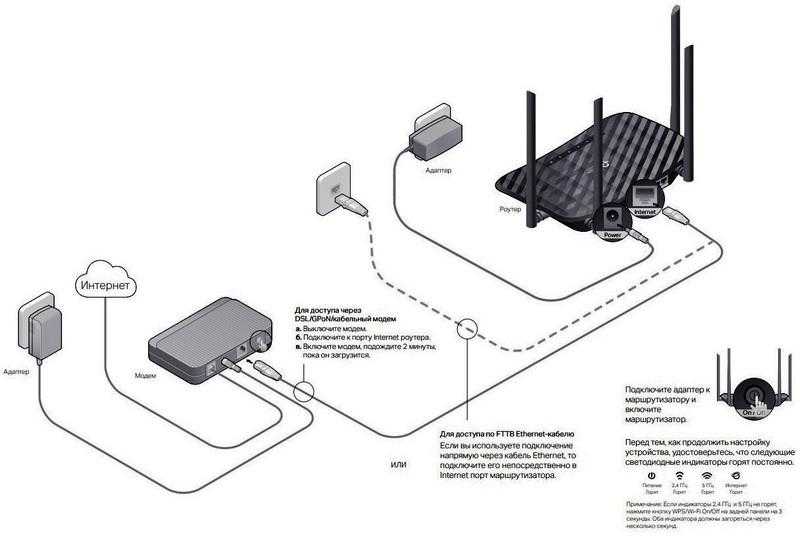
Когда интернет заведен внутрь квартиры через модем, алгоритм действий будет такой. Один конец патч-корда подсоединяем к порту модема, а другой к синему порту «Internet». Затем надо будет подсоединить маршрутизатор к компьютереу при помощи сетевого кабеля. Используется аналогичный сетевой провод, который надо просто подсоединить к любому сетевому разъему желтого цвета.
Когда надо подсоединить настраиваемый маршрутизатор к ПК по Wi-Fi сети, надо будет сделать следующие шаги. Сначала надо включить все устройства. Маршрутизатор подключается к интернет-розетке кабелем, потом нажимается кнопка питания. Ожидаем пока он загрузится. Если все сделано правильно, то на устройстве начнут светиться следующие индикаторы: питание, интернет и светодиоды частотных диапазонов (2.4 и 5 GHz). Если светодиоды частотных индикаторов не светятся, это говорит о том, что на маршрутизаторе отключена передача Вай-Фай. Чтобы включить передачу Wi-Fi, надо нажать и удерживать около трех секунд комбинированную клавишу «WPS/Wi-Fi On/Off» сзади устройства.

На ноутбуке или компьютере должен быть установлен адаптер для беспроводных сетей. Надо включить данный модуль, потом открыть раздел с сетевыми подключениями и подключиться к сети «Archer C6». Пароль для подсоединения к данной сети есть на информационной наклейке снизу прибора. Ниже в статье опишем, как настроить роутер TP-Link Арчер C6.
Отзыв о TP-Link Archer A6
В целом, роутер TP-Link Archer A6 второго поколения (v2) можно назвать такой рабочей лошадкой для работе в интернете. Звезд с неба не хватает, но возложенные на нее функции в рамках среднеразмерной квартиры выполняет вполне исправно. Хороший ход производителя — убрать лишние опции, вроде поддержки LTE модемов или накопителей, которыми в городских условиях в частном жилище пользуются не так часто. Но зато прокачать основную — раздачу wifi и работе в интернете, сохранив при этом демократичный ценник. Уверен, что модель найдет своего пользователя.
Комплектация
9
Внешний вид
7
Скорость интернета
8
Дальность WiFi
7
Качество исполнения
8
Цена
6
Набор функций
9
Удобство настройки
10
Стабильность
8
Итого
8 * по мнению редакции WiFiKA.RU
Не помогло
Обзор внешнего вида и комплектации роутера
В данном разделе сделаем подробный обзор внешнего вида и комплектации данного маршрутизатора Link C80. Китайская компания TP-Link выпускает прибор для российского рынка в локализованной упаковке
Это означает, что раз она решила уделить этому такое внимание, то компании важен данный рынок. На российский рынок оборудование поставляется с кодом производителя Archer C80 (RU)
Производитель поработал над цветовым оформлением упаковки и надо сказать, что оно получилось вполне удачным. Существует 3 вида оформления, ориентированных на различные сегменты.

Начнем наш обзор с самой коробки прибора. Для коробки производитель подобрал крепкий картон. Лицевая сторона упаковки позволяет пользователям узнать ключевые особенности данной модели, технические характеристики и функции встроенного ПО. Кроме того, на ней размещено изображение маршрутизатора, кратко описаны его порты и кнопки. Беспроводной Wi-Fi роутер имеет довольно продолжительный срок гарантии, которая составляет на данный момент 3 года.

Комплектация устройства стандартная и включает: маршрутизатор, адаптер питания (12V, 1.5A), сетевой кабель RJ-45, руководство по эксплуатации и быстрой настройке, карточку для доступа к сети WiFi. На карточке прописано имя сети и код доступа к ней. Производитель решил сделать компактный и удобный адаптер питания. За счет этого у пользователя устройства не возникнет никаких проблем с соседними розетками. У данного ТП-Линка C80 сетевой кабель хоть и рассчитан для гигабитных сетей, но имеет нестандартную белую окраску и длину 1.2 метра. Параметры кабеля для блока питания: длина 1.5 м, стандартный штекер 5.5 мм.

Цвет корпуса Wi-Fi маршрутизатора — матовый черный пластик. Без антенн и кабелей имеет компактные габариты 22×12×3 см. На задней панели прибора расположились 4 несъемные антенны (19 см) с двумя степенями свободы.

Верхнюю крышку производитель наделил необычной структурой, которая имеет сильное сходство с кухонной теркой. Кроме того, в ней присутствуют продольные углубления, разделяющие панель на 3 участка. Чтобы нормально охлаждать W-Fi роутер, производитель предусмотрел на корпусе прибора вентиляционные отверстия. В центральной части верхней крышки размещено лого и название бренда.

Если посмотреть на передней торец устройства серого цвета, можно увидеть 5 информационных светодиодов. Недостаток этих индикаторов — они размещены по центру, имеют маленький размер. За счет этого их нормально видно только, если смотреть прямо на устройство. А вот на большом расстоянии довольно затруднительно рассмотреть и интерпретировать их. Индикаторы горят зеленым цветом с достаточной яркостью.

Обзор боковых сторон прибора пропускаем, так как особо интересные вещи сюда разработчики решили не размещать. На задней панели WiFi роутера размещены: антенны, разъем для блока питания, клавиша включения/выключения прибора, 5 портов (4×LAN и 1×WAN), клавиша «WPS», утопленная кнопка «Сброс». Для сетевых портов индикаторы работы и активности отсутствуют.

На нижней крышке Wi-Fi роутера размещена информационная этикетка, на которой указан артикул устройства, серийный номер, параметры адаптера питания, МАК-адрес, имя и код доступа к сети Wi-Fi. Кроме того, здесь есть 4 пластиковые ножки, чтобы устанавливать Wi-Fi роутер на горизонтальных поверхностях. Для монтажа устройства на стенках предусмотрены спаренные отверстия по центру нижней крышки. Месторасположение вентиляционных отверстий — нижняя панель и скошенные торцы.

Подключение
Первым делом нужно подключить Archer C60 к сети. Выберите место, где он не будет мешать. Там необходима розетка, а также нормальная температура, не должно быть слишком влажно. Роутер работает в широком диапазоне температур, но критические значения снизят срок работы.
Подключаем кабель от провайдера в разъем WAN с надписью «Ethernet». Он выделен синим и стоит отдельно от остальных, так что перепутать его с другими невозможно. После этого переходите к подключению шнура от блока питания в разъем Power, здесь проблем не будет, потому что других похожих на девайсе нет. Дальше переходим к настройке.
Функциональность
TP-Link Archer C60 относится к устройствам класса AC1350 — он создает две беспроводные сети частотой 2,4 ГГц и 5 ГГц со скоростью подключения до 450 и 867 Мбит/с соответственно, что обеспечивает суммарную теоретическую скорость передачи данных до 1317 Мбит/с. Сразу отметим, что эти скорости будут касаться только передачи данных между беспроводными устройствами внутри домашней сети, потому что скорость всех Ethernet портов ограничена 100 Мбит/с.
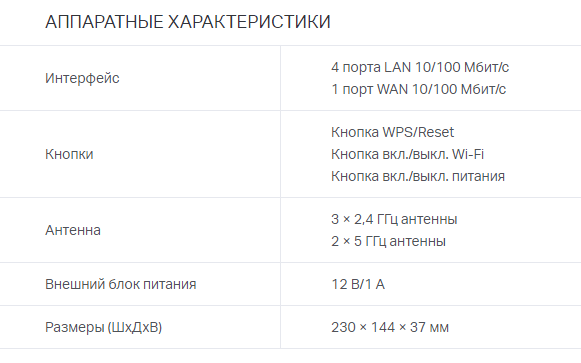
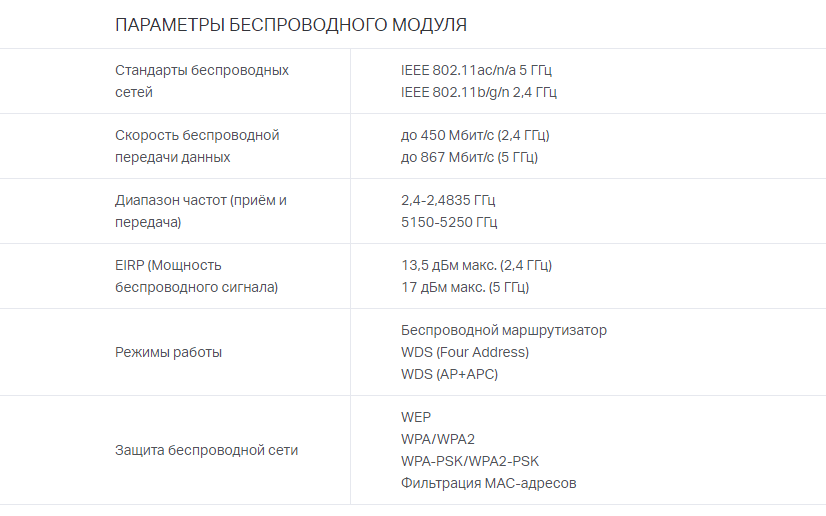
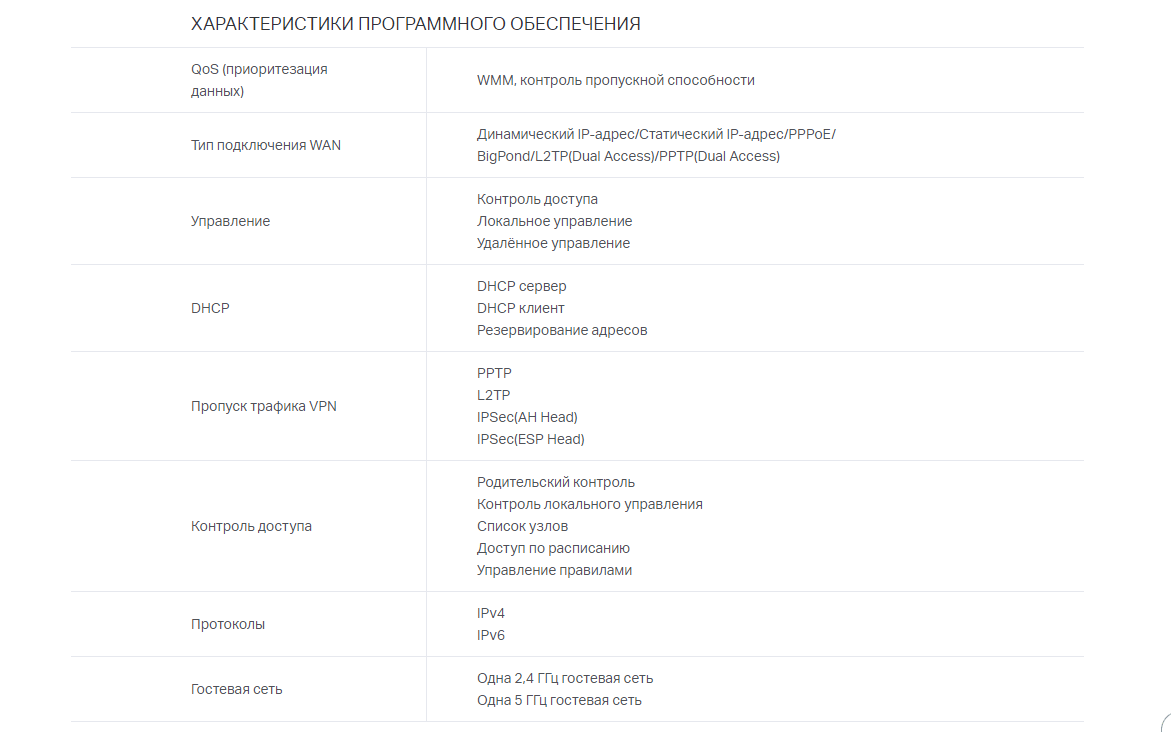
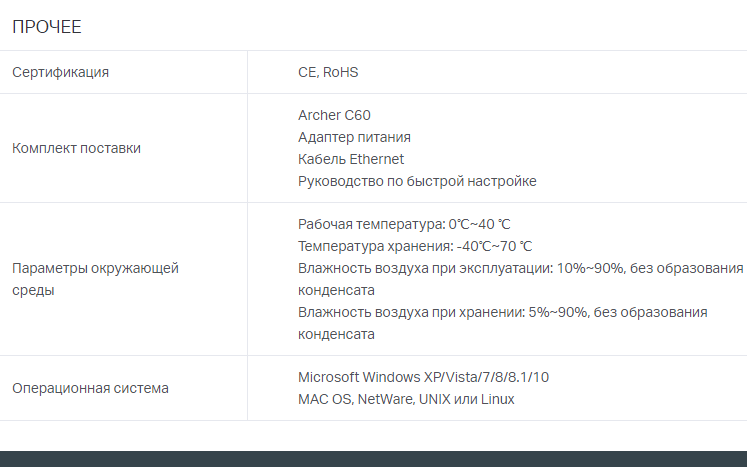
Archer C60 построен на базе процессора Qualcomm Atheros QCA9561 c частотой 775 МГц, оснащен 64 МБ оперативной памяти и 8 МБ постоянной. Маршрутизатор поддерживает все стандартные типы подключения к Интернету и стандарты защиты беспроводных сетей. Кроме двух основных Wi-Fi сетей есть возможность создать две гостевые, по одной для каждого частотного диапазона.
Настройка и управление маршрутизатором происходит с помощью привычного веб-интерфейса. При первой настройке пользователю предложат заменить стандартный пароль и логин для доступа к настройкам, указать основные параметры подключения к сети, задать имя и пароль для Wi-Fi.
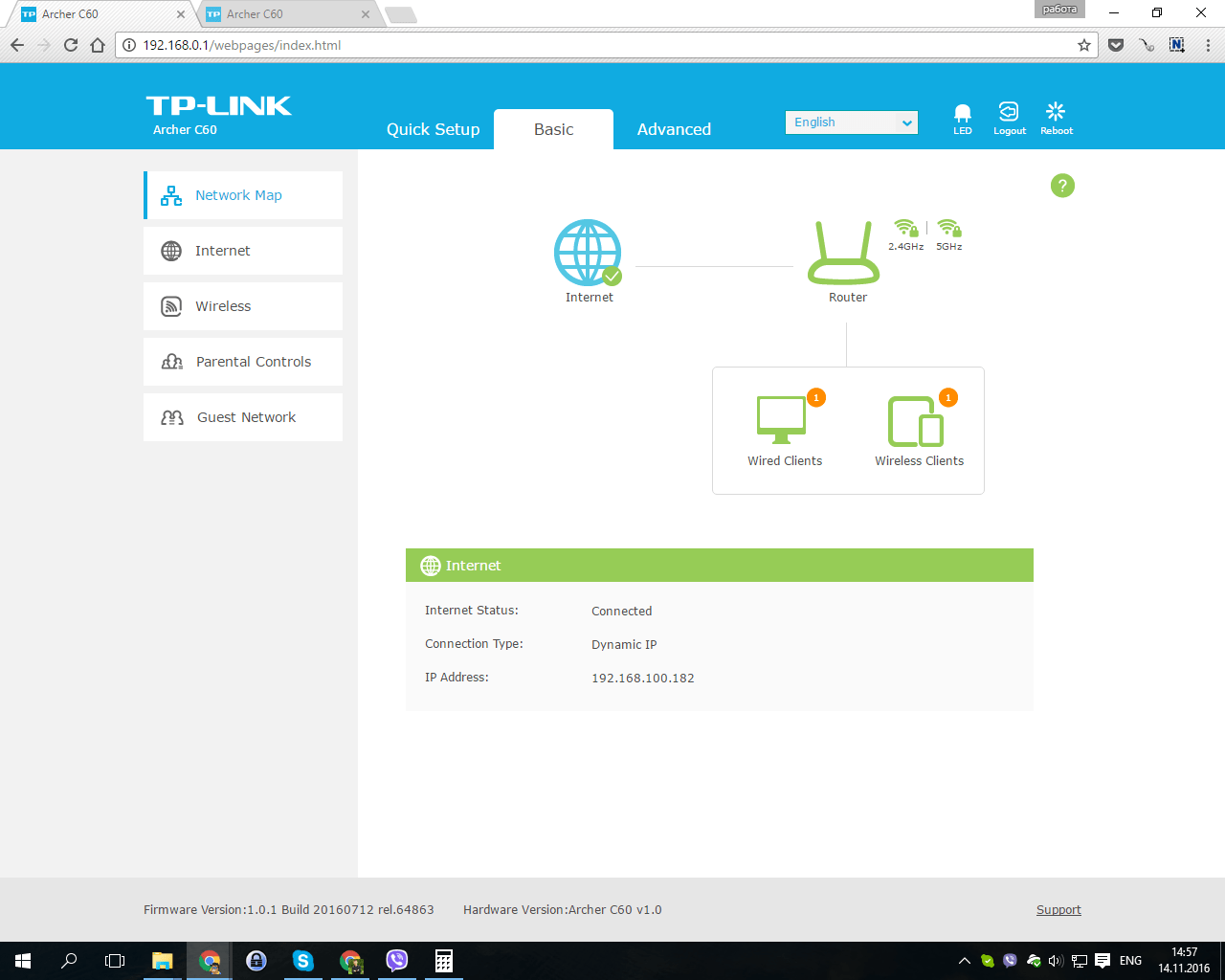
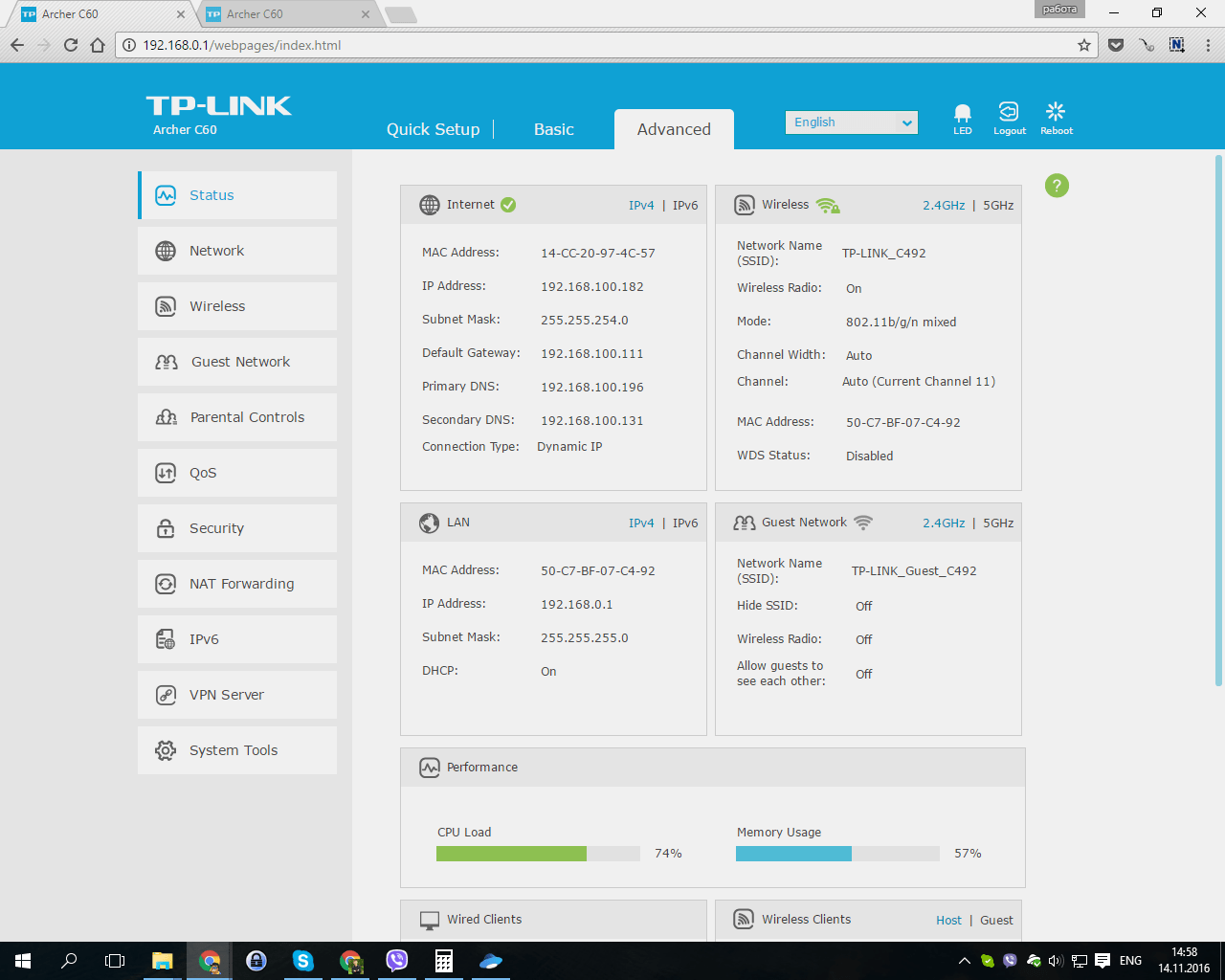
Для дополнительной настройки можно воспользоваться базовым и продвинутым списком параметров. В целом, список настроек не отличается от любого другого современного роутера. Для более подробного знакомства можно ознакомиться с
. Из замеченных нововведений отметим возможности отключения статусных диодов и проверки наличия обновлений ПО, отсутствовавшие ранее.
Кроме привычного веб-интерфейса для настройки и управления роутером можно использовать приложение для смартфонов TP-Link Tether (iOS
,
Android
). С момента нашего
функциональность программы не изменилась, просто обновили дизайн, что сделало ее более красивой.
Возможные неисправности и способы их устранения
Роутер TP-Link модели TL-WR940N: как подготовить к работе
Проблемы, возникающие при работе с маршрутизатором Archer AC1350, условно разделяются на два типа: физические и программные.
- К первому типу относятся, например, проблемы с сетевым кабелем, повреждениями корпуса оборудования C60. Большинство сложностей решается заменой комплектующих.
- Ко второму типу – проблемы с логикой операционной системы. Проявляется в виде нестабильной работы устройства Archer, зависаниями или замедленными действиями со стороны роутера.
В таких случаях рекомендуется перезагрузить маршрутизатор C60. Нажимаем кнопку питания на нем, ждем 2-3 минуты и снова включаем.
Если метод не помог, пробуем откатить настройки до заводской конфигурации. О том, как это сделать, описано в соответствующем разделе статьи.
В случае возникновения сложностей во время процесса подключения к сети «Интернет», следует запомнить код ошибки. На данном сайте представлены статьи на темы возможных ошибок, возникающих во время эксплуатации сетевых устройств. Пользователь самостоятельно может найти необходимую информацию и попробовать решить проблему, следуя подсказкам.
Также владелец устройства всегда может обратиться к провайдеру, оказывающему онлайн-помощь своим клиентам. Стоит лишь набрать телефон горячей линии, озвучить проблему, а в дальнейшем их переключают на специалистов.
Обновление прошивки
Чем новее прошивка устройства, тем лучше оно работает и меньше бывает сбоев. Если сбой произойдет во время процедуры, то выскочит куча ошибок и перешивать придется вручную. Так что лучше сделать резервную копию, чтобы откатиться на неё, если что-то пойдет не так. Перейдите в раздел дополнительных настроек, оттуда в системные инструменты, а дальше в резервное копирование и восстановление.
![]()
Здесь создайте резервную копию, восстановление происходит в этом же разделе. Обновление ПО находится на один пункт выше. Здесь нажмите на поиск и обновление. Скачивание и установка произойдут автоматически. Есть возможность ручной установки, но это дольше и требуется больше действий. Лучше выберите момент, когда не планируется отключение электричества и сеть не слишком загружена.
![]()
Вход в роутер TP-Link Acher C6
Для того, чтобы настроить Wi-Fi роутер Archer C6, Вы должны зайти в его интерфейс для настройки. Но перед этим нужно обязательно подключить компьютер или телефон, с которого будем выполнять работу, к маршрутизатора по кабелю или Wi-Fi.
Схема подключения Ethernet-портов маршрутизатора выглядит так:

Если Вы хотите подключиться к Арчеру по Вай-Фай, то имя беспроводной сети и пароль для входа напечатан в наклейке, расположенной на корпусе.

В этой же наклейке написаны данные для входа, а именно адрес роутера Арчер С6 в локальной сети — tplinkwifi.net, но так же можно использовать и IP-адрес 192.168.0.1, как это было на старых моделях. Введите любой из этих адресов в адресную строку браузера и нажмите клавишу ввода.
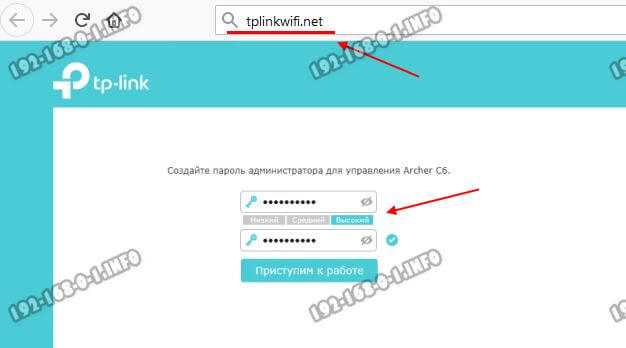
При первой настройке пароля на вход в личный кабинет нет и от Вас потребуется придумать его и ввести, после чего нажать на кнопку «Приступить к работе».
Быстрая базовая настройка роутера Archer C6 подразумевает выполнение определённого порядка нехитрых действий.
Этап 1. Выбор часового пояса. Выбираете часовой пояс своего региона и нажимаете кнопку «Далее».
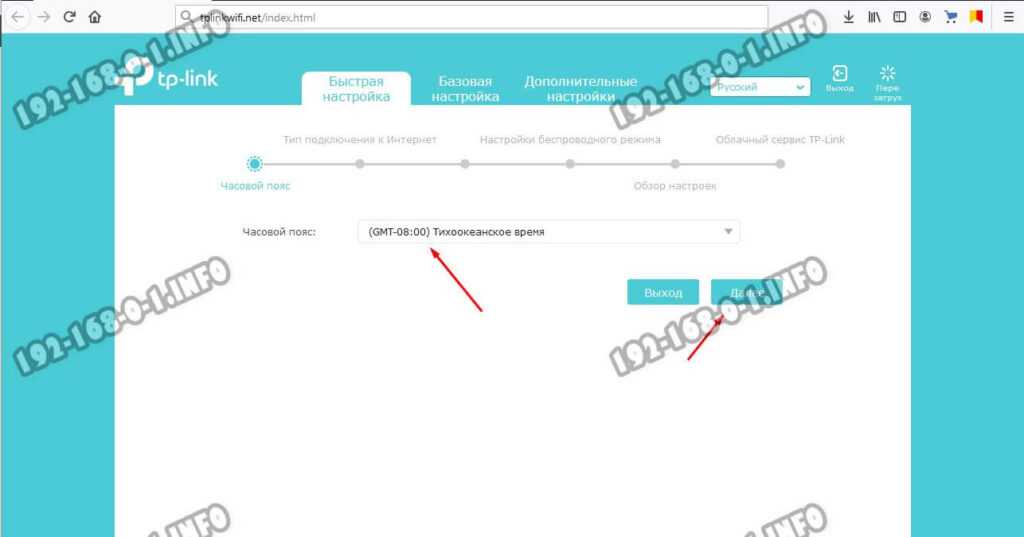
Этап 2. Тип подключения к Интернет. Выберите используемый Вашим провайдером тип подключения. Если Вы это не знаете — звоните в техническую поддержку провайдера. Приведу типовые примеры: Ростелеком обычно использует PPPoE,хотя в некоторых областях есть исключение. МТС, ТТК и Дом.ру — тоже PPPoE, а вот Билайн обычно использует Динамический IP (DHCP). Нажимаем «Далее».
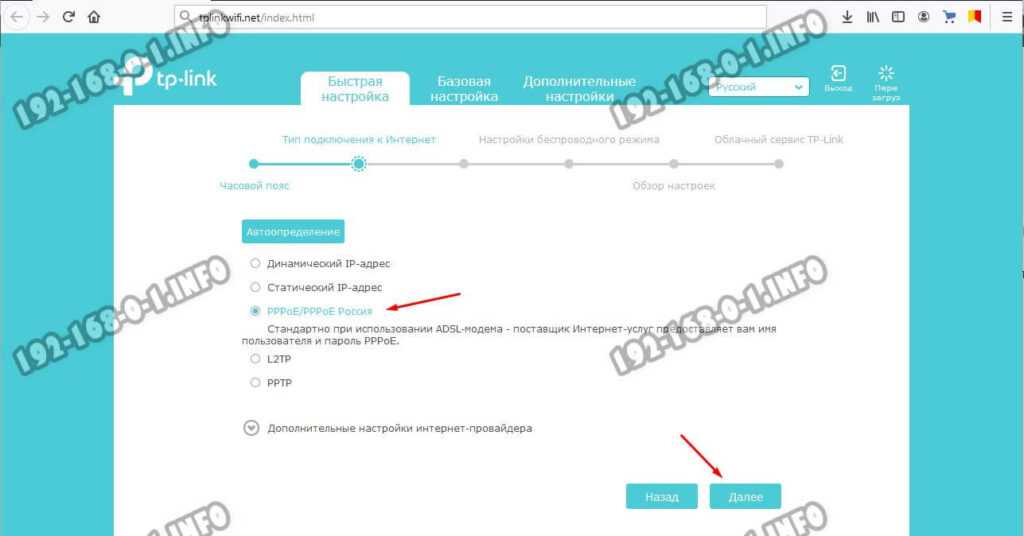
Этап 3. Настройка подключения к Интернет. Для своего примера я выбрал вариант PPPoE и на третьем этапе нужно ввести логин и пароль на соединение с сервером провайдера. Эти данные дают при подключении сотрудники оператора связи.
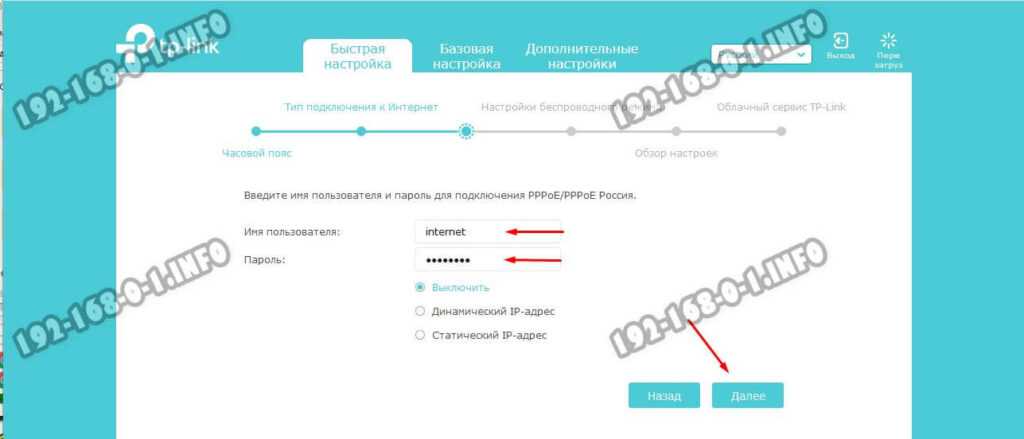
Этап 4. Беспроводная сеть. На этом шаге идёт базовая настройка Wi-Fi на Archer C6. Звучит сложно, а по факту всё сводится к тому, что надо для обоих диапазонов (2,4 ГГц и 5 ГГЦ) придумать и ввести имя сети в поле «SSID» и пароль в поле «Пароль»:
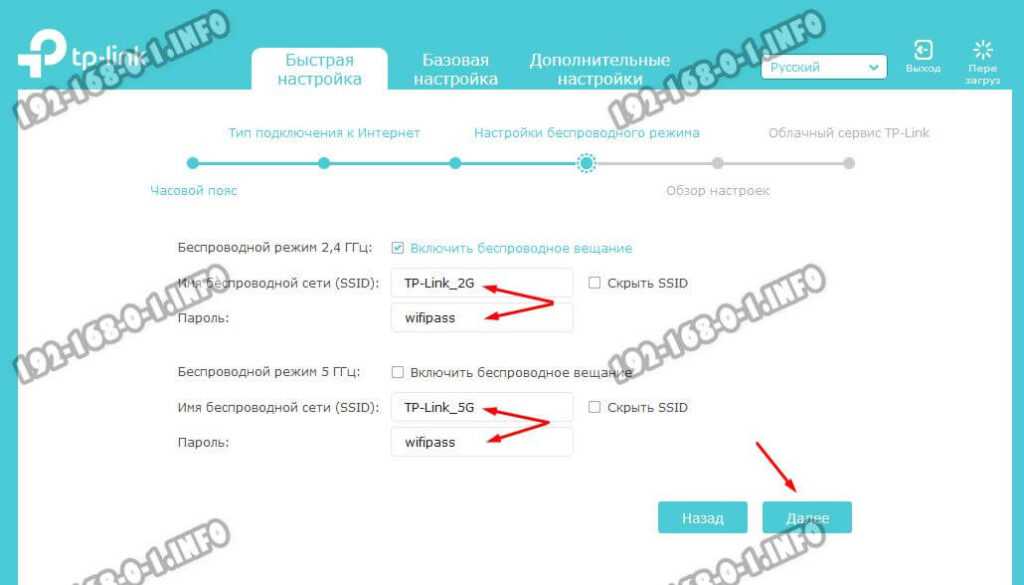
Этап 5. Проверка и сохранение настроек роутера. Просто ещё раз просмотрите выбранные значения параметров и нажмите кнопку «Сохранить».
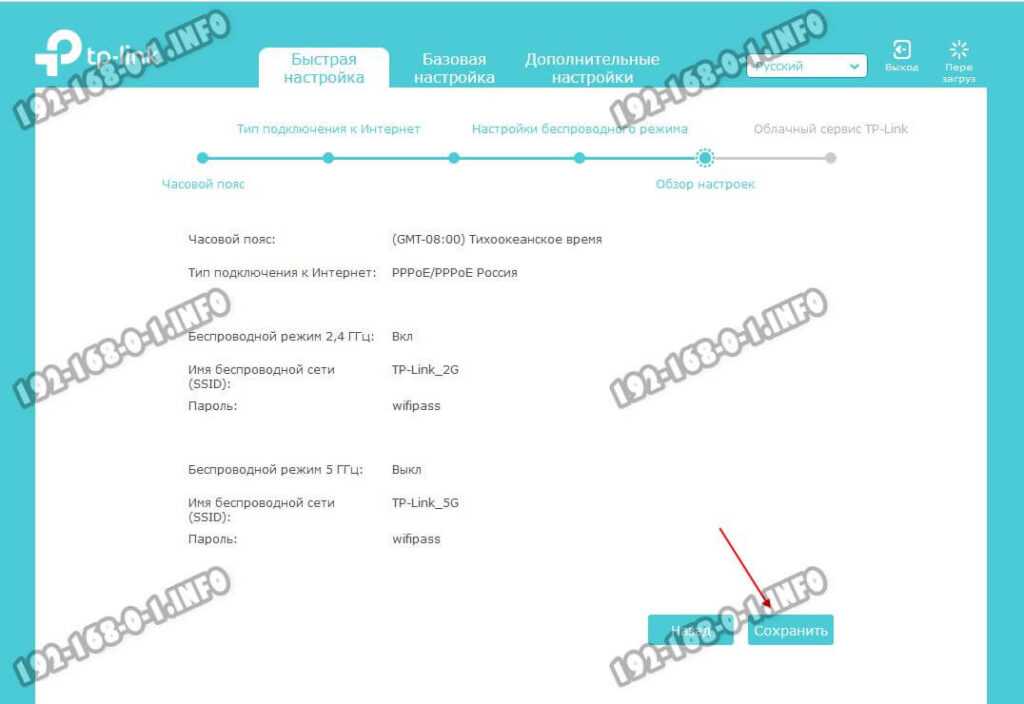
Поздравляю! Основная базовая настройка роутера TP-Link Archer C6 завершена. Теперь можно подключать к нему остальные домашние гаджеты.


ПО
По части программного обеспечения TP-Link Archer C60 интересен несколькими важными нюансами:
Родительский контроль — обеспечивает контроль доступа в интернет для детей или персонала. Блокировка по URL позволяет легко создать черный или белый список для блокировки доступа в интернет.
Гостевая сеть — позволяет гостям подключаться к отдельной сети Wi-Fi, обеспечивая безопасность ваших личных данных. Можно создать одну гостевую сеть в диапазоне 2,4 ГГц и одну в 5 ГГц.
Приятной неожиданностью в роутере Archer C60 стал обновленный WEB интерфейс и возможность настройки через приложение на Android. Начнем с первого. Последовательность работы с ним следующая:
- Заходим на http://192.168.0.1 с логином и паролем admin. Есть возможность выбрать язык интерфейса.
- Меняем данные для входа под себя.
- Выставляем корректное время.
- Выбираем тип подключения к глобальной сети (или оставляем автоматическое определение).
- Смотрим, нужно ли менять MAC адрес на роутере для правильного взаимодействия с базой данных провайдера.
- Настраиваем беспроводную сеть. Замечу, в некоторых странах Wi-Fi на 5 ГГц настроить не получиться. Украина не из этого списка, ведь этот стандарт разрешен у нас на законодательном уровне.
- Проверяем данные и нажимаем “Сохранить”. На этом настройка закончена и можно начинать серфить.
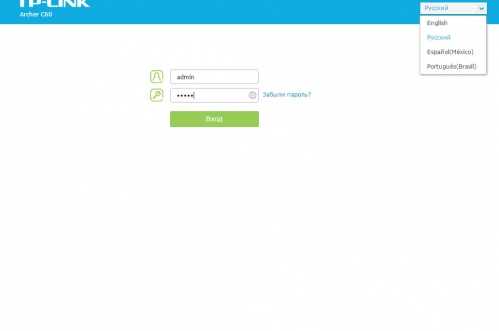
После быстрой настройки на главном экране WEB интерфейса мы видим схему подключения и список активных клиентов. Отдельно можно смотреть подключенных к основной сети и к гостевой.
Дополнительные настройки позволяют более глубоко проникнуться возможностями устройства. Помимо параметров IPTV, здесь настраивается:
- DHCP сервер,
- активируется WPS подключение по паролю
- выставляется приоритезация данных
- активируется межсетевой экран
- формируется черных список устройств
- включается NAT переадресация
- включается/выключается поддержка IPv6
- Настраивается VPN сервер
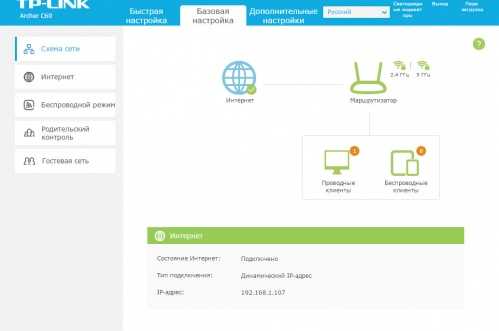
Системные инструменты предлагают следующее:
- настроить время
- провести диагностику и сделать ping адреса в сети
- обновить ПО
- сделать резервную копию настроек или сброситься к заводским
- отключить или включить удаленное управление роутером
- просмотреть системный журнал
- проверить статистику по трафику
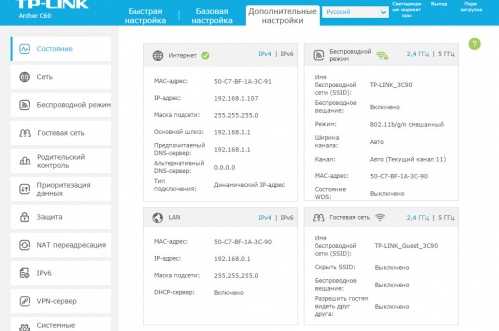
Тут же вверху отдельным пунктом вынесен ярлык включения/выключения индикаторов на корпусе. В разделе системных инструментов их можно отключать по расписанию.
Ниже наглядно продемонстрирован интерфейс и возможно мобильного приложения Tether, которое мы запустили на Android смартфоне. В магазине iTunes для iPhone этот софт называется «TP-Link Tether». Работать с программой приятно, она стабильна и функциональна.
Внешний вид и дизайн
Корпус TP-Link Archer C80 изготовлен из шероховатого матового пластика, посередине проходят две параллельные линии с глянцевым отблеском. Несомненно, для придания внешнего облика. Четыре антенны несъемные, производитель не указывает их мощность, но приводит коэффициент усиления 5 дБи.
На передней панели располагаются индикаторы и соответствующие пиктограммы:
- Индикатор питания;
- Индикатор беспроводного соединения 2,4 ГГц;
- Индикатор беспроводного соединения 5 ГГц;
- Индикатор активности LAN;
- Индикатор Internet.
Конструкция роутера полностью симметричная, на верхней части располагается фирменный логотип компании TP-Link. Корпус достаточно толстый и с легкостью выдержит вашего кота, решившего приютится на новом месте.
Наибольший интерес вызывает задняя интерфейсная панель, которая помимо разъема питания и кнопки включения содержит актуальные порты. Помимо коннекторов с несъемными антеннами, имеются четыре гигабитных порта LAN, один WAN-порт, перемычка для сброса настроек и кнопка активации WPS/Wi-Fi. Различные USB-порты для внешних устройств отсутствуют.
Показатели портов Ethernet:
-
1 х порт WAN 10/100/1000 Мбит/с;
-
4 х порта LAN 10/100/1000 Мбит/с.
Нижняя часть корпуса получила множественную перфорацию, что позволяет внутренним компонентам при интенсивной и долгой нагрузке чувствовать себя комфортно. Четыре прорезиненные ножки добавляют устойчивости маршрутизатору, а два монтажных отверстия с характерными выемками позволяют крепить TP-Link Archer C80 в вертикальной плоскости в двух положениях.
Информационная наклейка содержит информацию о модели, веб-адресе, серийном номере, MAC-адресе и данных логина/пароля. QR-код позволяет быстро подключиться к сети — кстати, удобно.
Антенны регулируются в определенной плоскости (полусфере). Имеется возможность загибать их назад, но полностью демонтировать не получится.
Корпус маршрутизатора TP-Link Archer C80 состоит из двух частей: верхняя крышка и основание. Они фиксируются двумя винтами и множественными защелками — при должной сноровке разобрать роутер оказывается просто.
Внутренняя «начинка» TP-Link Archer C80: мы видим полноразмерную печатную плату со знакомой структурой, которую производитель использует и в других решениях.
Новинка построена на базе ARM Cortex-A7. Модель TP1900BN — это одноядерный процессор с двумя потоками с тактовой частотой 1,2 ГГц, оснащенный 64 МБ оперативной памяти. Неподалеку приютилась маленькая микросхема 25Q32CS16 объемом 4 Мбайт в роли ПЗУ. Две большие микросхемы с маркировкой «DG36001 G» являются свичами портов LAN.
Под керамическим радиатором скрывается 5+2-портовый коммутатор 10/100/1000M производства Realtek с маркировкой RTL8367S-CG.
Как можно увидеть на фотографии, за передачу сигнала на частоте 5 ГГц отвечают всего две антенны (черные провода) и чип MT7762N, за сигнал на частоте 2,4 ГГц — три (серые провода) и чип MT7761N. Стоит отметить, что провода от антенн припаяны на прямую к плате, а не соединены через разъемы.
Маршрутизатор TP-Link Archer C80 поддерживает стандарт 802.11ac Wave2 Wi-Fi (1300 Мбит/с в диапазоне 5 ГГц и 600 Мбит/с в диапазоне 2,4 ГГц), технологию 3х3 MIMO и имеет расширенное покрытие благодаря технологии Beamforming.
Описание роутера TP-Link Archer C60: внешний вид и особенности, плюсы и минусы
Верхняя часть корпуса у модели белого цвета, поверхность глянцевая, ребристая. А по периметру расположились 5 антенн разных диапазонов. Они серого цвета, изготовлены из матового пластика, как и нижняя часть устройства.

Верх роутера сделан из глянцевого пластика
Сзади вы увидите 4 гнезда для кабелей LAN (локальной сети), 1 выход для кабеля провайдера, а также клавиши WPS, Reset, для включения и отключения «Вай-Фая» и кнопку питания.

На задней стороне расположены 5 выходов для кабелей и 4 кнопки
На нижней стороне девайса есть этикетка: на ней производитель выписал все данные, которые нужны для входа в веб-оболочку для настройки роутера, серийный номер, IP-адрес и адрес MAC.

На нижней панели отображена информация для входа в настройки роутера
В коробке найдёте стандартный набор: само устройство, кабель питания, шнур Ethernet для соединения ПК и роутера и инструкция по использованию.

В комплектацию входит роутер, кабель LAN, зарядка и инструкция
О плюсах роутера расскажут его характеристики, описанные в таблице. На недостатки укажем сейчас. Пользователи роутера отмечают, что на нижней части девайса нет резиновых вставок — он может скользить по поверхности. Отсутствует USB-выход (модем вы к нему не подключите) и гигабайтные порты для локальной сети.
Таблица: характеристики и возможности устройства
| Параметр | Значение |
| Частоты | 2.4 (до 450 МБ/с) и 5 ГГц (до 867 Мбит/с). Сеть «Вай-Фай» работает сразу в двух диапазонах. Хотя 5 ГГц используется реже (поэтому помех в эфире этого диапазона гораздо меньше, а скорость больше), эта частота имеет меньший радиус действия, нежели 2.4 ГГц. |
| Антенны | 3 антенны 2,4 ГГц и 2 для 5 ГГц. Установлены поочерёдно для оптимизации передачи данных без помех и с максимально возможным покрытием. |
| Стандарт беспроводной связи | 802.11ac — он позволит выполнять ресурсоёмкие задачи, а также запускать приложения на скорости, которая в 3 раза выше показателей стандарта 802.11n. |
| Размеры | 230 × 144 × 37 мм |
| Внешний источник питания | 12 В / 1 А |
| Режимы работы | Беспроводной маршрутизатор, WDS (Four Address), WDS (AP+APC) |
| Протоколы | IPv4 и IPv6 |
| Тип подключения WAN | Динамический IP-адрес/Статический IP-адрес/PPPoE/BigPond/L2TP (Dual Access)/PPTP (Dual Access) |
| Пропуск трафика VPN | PPTP, L2TP, IPSec (AH Head), IPSec (ESP Head) |
| Поддержка операционных систем | Microsoft Windows XP/Vista/7/8/8.1/10, а также MAC OS, NetWare, UNIX или Linux |
| Дополнительные возможности | Родительский контроль, гостевые сети, технология Beamforming. |
| Процессоры | Два: Qualcomm QCA9561 и Qualcomm QCA9882 |
| Оперативная память | 64 МБ |
| Встроенная память | 8 МБ |
Характеристики роутера
В данном разделе сделаем обзор характеристик маршрутизатора Archer C80 TP-Link. Они включают следующее:
- Полное наименование устройства — роутер TP-Link Archer C
- Альтернативное название — AC1900 MU-MIMO Wi-Fi роутер
- Одноядерный двухпоточный процессор TP1900BN («MediaTek») с рабочей частотой 1.2 GHz.
- RAM 32 Мбайт и Flash 4 Мбайт.
- Две рабочих частоты — 2.4 и 5 GHz.
- Запатентованная технология MIMO 3×3 — отправка и получение 3 потоков данных. Позволяет обеспечить одновременную комфортную работу для трех устройств.
- Радиоблок MediaTek MT7761N для диапазона 2.4 ГГц. Обеспечивает стандарты Wi-Fi 11 «b/g/n», поддерживает технологию MIMO 3×3 и работает с максимальной скоростью 0.6 Гбит/с.
- Радиоблок MediaTek MT7762N для диапазона 5 ГГц. Обеспечивает стандарты WiFi11 «a/n/ac», поддерживает технологию MIMO 3×3 и работает с максимальной скоростью 1.3 Гбит/с.
- Одновременная работа WiFi на двух частотах с общей скоростью 1.9 Гбит/с за счет технологии «Wave 2».
- Функционал «MU-MIMO» позволяет оптимизировать подключение и производительность клиентских устройств.
- Технология «Beamforming» призвано улучшить радиус покрытия беспроводной сети.
- Есть только внутренние усилители радиосигнала, а внешние не предусмотрены.
- «Smart подключение» позволяет автоматически переключить пользователя на канал с меньшей загрузкой и оптимизировать его эфирное время.
- Класс беспроводной сети — AC1900.
- Шифрование данных — WPA, WPA2 и WEP (64/128 бит).
- Поддержка цифрового IP телевидения (IPTV).
- ПО устройства поддерживает протокола — IPv4 и IPv
- Вес и габариты устройства (ДхШхВ) в упаковке — 1.1 кг/35×8×24 см.
- Гарантия — 36 месяцев.
- Антенны — 4 (несъемные внешние). Коэффициент усиление 5 дБи.
- 5 портов по 1 Гбит/с каждый (1×WAN и 4×LAN).
- Режимы работы — 2 (роутер и точка доступа).
- Дополнительно: файервол, QoS, родительский и гостевой контроль, различные фильтрации (по МАК- и URL-адресу), веб-интерфейс, мобильное приложение, поддержка OneMesh, DCHP, статического IP, L2TP, PPTP, PPPoE.
Обзор показывает, что роутер TP-Link модель Archer C80 имеет хороший функционал, отличается высокоскоростной работой и может обеспечить одновременную работу трех подключенных к нему устройств.
Если в каких-то аспектах производитель что-то и упростил, то вот с прошивками он наоборот перемудрил. Если посмотреть на обновление микропрограммы от 27 ноября 2020 г. с названием «Archer C80(EU)_V1_201022», то можно увидеть, что архивный файл будет соответствовать названию обновления, а вот внутри самого архива лежит файл с довольно сложным и длинным наименованием «c80v1-up-noboot_2020-10-29_17.26.57.bin». Зачем надо было вводить такую путаницу совсем непонятно. Только определенная сноровка в данном случае позволит пользователям не запутаться и разобраться с этим вопросом.















